Madingmu.com – Photoshop adalah software editing foto yang populer untuk komputer dan laptop karena fitur-fiturnya yang kaya, memungkinkan manipulasi gambar yang mengesankan. Hasil editan sering kali mengubah foto asli secara signifikan. Namun, kompleksitas fitur-fitur Photoshop bisa membuat pemula merasa bingung saat belajar menggunakannya.
Berikut adalah lima trik mengedit foto dengan Photoshop:
- Memperbaiki Kontras dengan Satu Klik:
- Buka gambar yang ingin diperbaiki.
- Klik Image > Auto Tone.
- Perintah Auto Tone akan secara otomatis meningkatkan kontras gambar dan menguatkan warna yang kurang terlihat. Ada juga opsi Auto Contrast dan Auto Color.
Baca juga: https://madingmu.com/cara-canggih-memulihkan-laptop-hang-tanpa-kesulitan/
- Menghapus Noda Kulit:
- Untuk menghilangkan noda kecil pada kulit, gunakan Tool Spot Healing.
- Buka foto yang ingin diperbaiki.
- Duplikasi Background dengan menekan Ctrl + J.
- Aktifkan Tool Spot Healing dan klik pada titik-titik yang ingin dihilangkan pada kulit.
- Ulangi pada area lain yang memerlukan perbaikan.
- Membuat Kloning Objek:
- Gunakan Tool Clone Stamp untuk membuat kloning objek dari sumber lain.
- Buka foto yang ingin diambil objeknya.
- Aktifkan Tool Clone Stamp atau tekan tombol S.
- Tahan Alt dan klik pada objek yang akan diambil sebagai sumber kloning.
- Menghilangkan Objek yang Tidak Diinginkan:
- Untuk menghapus objek dari foto, gunakan Tool Stamp.
- Buka foto yang ingin diedit.
- Aktifkan Tool Stamp.
- Pastikan ukuran dan sudut sumber kloning sesuai dengan aslinya.
- Pilih sumber kloning di sekitar objek yang akan dihilangkan.
- Alt + klik area tersebut.
- Tutupi objek dengan melukis di atasnya, termasuk bayangan objek, hingga tidak ada yang tersisa.
- Menghaluskan Kulit:
- Gunakan Tool Spot Healing untuk menghaluskan kulit.
- Buka foto seseorang yang ingin diedit.
- Zoom dekat ke permukaan kulit wajah.
- Gunakan Tool Spot Healing untuk menghapus noda, jerawat, atau ketidaksempurnaan kulit satu per satu.
- Duplikasi layer foto yang baru saja diedit.
- Ubah blend mode layer ke Overlay.
- Balikkan warna gambar dengan perintah Invert (Ctrl + I).
- Terapkan filter High Pass dari menu “Filter > Other > High Pass” untuk meratakan warna kulit.
- Tambahkan filter Gaussian Blur dari menu Filter > Blur untuk mengembalikan detail kulit.
- Gunakan layer mask untuk membatasi efek tersebut pada area kulit yang ingin dihaluskan, hindari area seperti mata, alis, rambut, dan lainnya yang perlu tetap tajam.
- Selanjutnya, geser kursor ke area lain dan klik serta geser untuk membuat objek yang sama.
Belajar editing foto adalah kunci untuk mengembangkan kreativitas. Kamu bisa mendapatkan lebih banyak trik dalam buku “75++ Proyek Desain” oleh Mohammad Jeprie. Buku ini cocok untuk pemula dan pengguna kelas menengah yang ingin menguasai editing foto dengan Photoshop. Kamu dapat membelinya di Gramedia.com atau toko buku Gramedia terdekat. Terus asah keterampilanmu!
Dapatkan notifikasi berita terkini setiap hari dan update berita pilihan dari Madingmu.com.
Follow Juga : Instagram madingmu





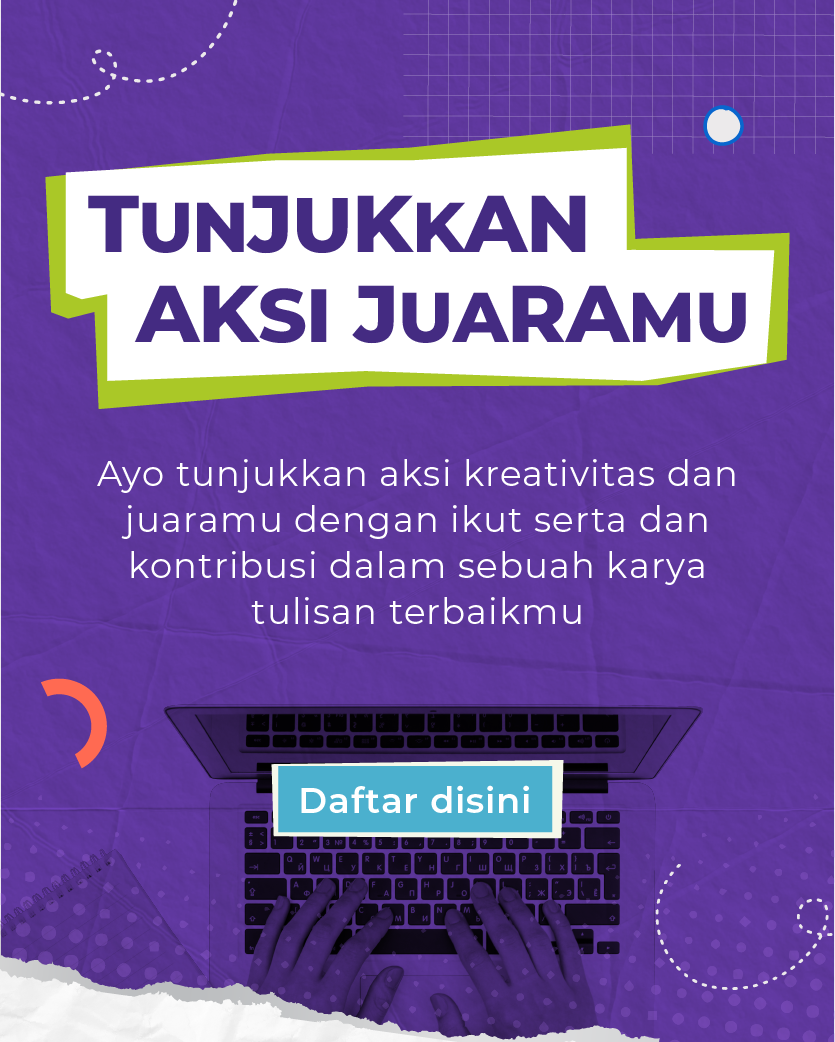
Leave a comment